Геймеры, играющие в «Call of Duty», часто сталкиваются с сообщением о неустранимой ошибке DirectX на экране. Такие ошибки могут проявляться как в Windows 10, так и в Windows 7. Важно понимать, что это сообщение указывает на проблемы не в самой операционной системе, а в конкретных игровых файлах. Для решения этой проблемы можно предпринять ряд мер. В данной статье мы рассмотрим различные способы восстановления функциональности DirectX.
Причины появления ошибки
Уведомление о наличии неисправимой ошибки в DirectX может появляться по разнообразным причинам. Наиболее часто встречающимися являются:
- Повреждение определенных игровых файлов.
- Нестабильная работа аппаратной поддержки DirectX или полное ее отсутствие.
- Невозможность масштабирования видеофайлов на экране.
- Неисправность DirectX, проблемы с драйверами.
Чаще всего пользователи ПК сталкиваются с первыми двумя проблемами, решение которых обычно не представляет большой сложности.
Проверка ПК на вирусы
Возникновение ошибок в DirectX может быть результатом вирусного заражения. После проникновения в компьютер, вирусы могут повреждать критически важные файлы, от которых зависит стабильная работа операционной системы.
Для предотвращения усугубления проблем и исправления ошибки, рекомендуется использовать антивирус, установленный на компьютере. В качестве примера рассмотрим последовательность действий с использованием ESET Smart Security. Данный антивирус эффективно функционирует без значительного использования оперативной памяти и обеспечивает быструю проверку системы на наличие вирусов с последующим удалением обнаруженных угроз.
Итак, мы приступаем к действию таким образом:
- Запускаем антивирус, кликнув ПКМ на соответствующей иконке с буквой e, которая отображается в системном трее.
- В открывшемся окне программы обращаем внимание на левый столбец, где есть строчка «Сканирование ПК». Нажимаем на нее.
- Далее выбираем вариант «Выборочное сканирование».
- Затем в новом окне отмечаем весь список пунктов помимо приводов компакт-дисков.
- Осуществляем запуск сканирования.
По завершении процедуры станет доступной информация о выявленных вредоносных элементах и их последующем удалении или блокировке. Далее необходимо произвести перезагрузку системы и продолжить выполнение плана действий.
Восстановление поврежденных файлов
Если после удаления обнаруженных вирусов ошибка повторилась, необходимо переустановить DirectX для долгосрочного решения проблемы. Прежде чем установить DirectX, важно очистить системные файлы, которые были повреждены из-за вирусов или других причин. Игнорирование этого этапа может привести к ошибкам при установке компонентов DirectX.
Для восстановления поврежденных файлов необходимо выполнить следующие действия:
- Запустить список программ и сервисов, установленных на ПК, через меню «Пуск».
- Найти системный каталог «Служебные – Windows» и щелкнуть на него.
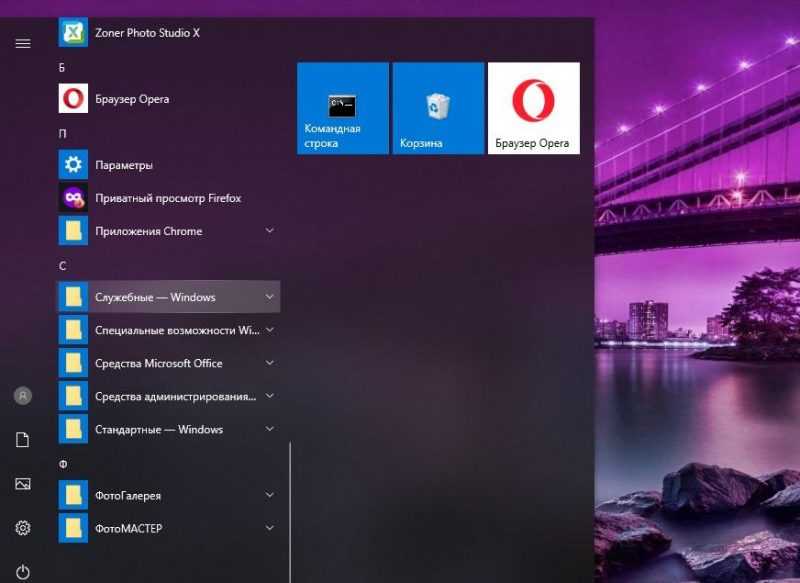
- В открывшемся списке выбрать строку «Командная строка» и сразу же нажать на ней ПКМ.
- Выбрать опцию «Запуск от имени администратора».
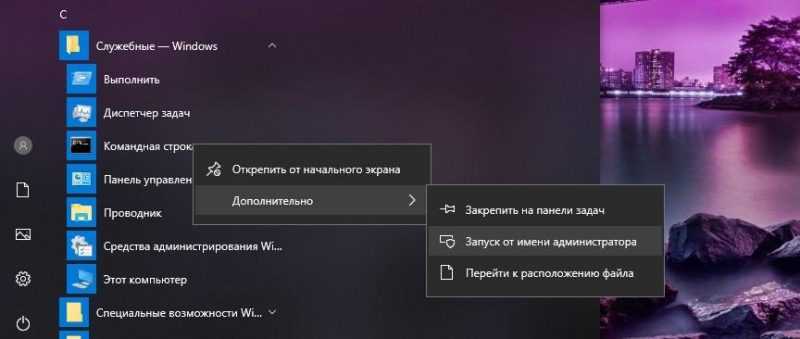
- В новом окне ввести команду sfc /scannow и активировать ее выполнение нажатием «Enter». Сразу после этого запустится сканирование, в процессе которого будут проверены все системные файлы. Если какие-то из них будут повреждены, то произойдет их восстановление.
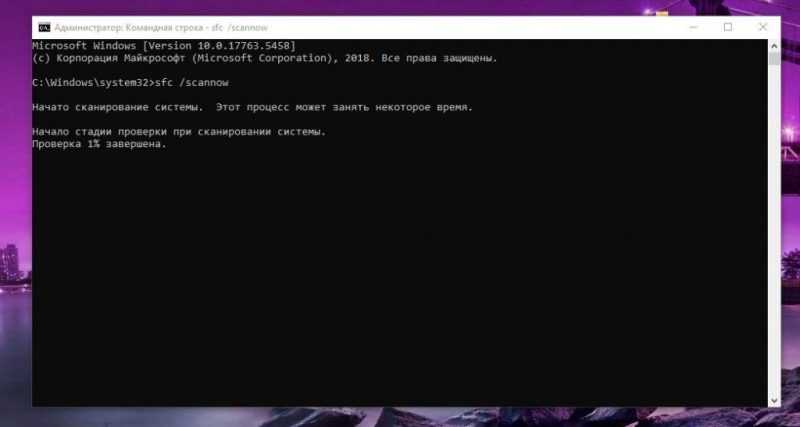
- Когда сканирование будет завершено, потребуется перезагрузка ПК.
Время, необходимое для проверки, обычно колеблется от 5 до 8 минут. При отсутствии вмешательства со стороны пользователя, процесс переустановки библиотеки DirectX должен проходить без каких-либо осложнений.
Отключение антивирусной защиты
Для обеспечения беспрепятственной установки DirectX рекомендуется временно отключить антивирусные программы и брандмауэры.
Осуществляется отключение брандмауэра посредством следующих действий:
- Сначала требуется запустить «Панель управления». Сделать это можно нажатием клавиш Win + R и введением в пустой строке всплывающего окна команду control .
- Далее следует выбрать раздел «Администрирование» и выбрать в нем пункт «Службы».
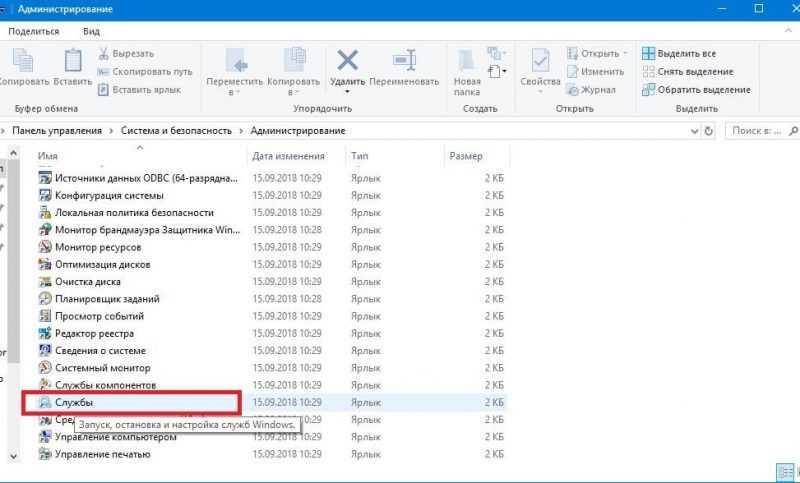
- В открывшемся перечне служб найти Брандмауэр Windows и открыть его двойным нажатием ЛКМ.
- Затем кликнуть на «Остановить» и в разделе «Тип запуска» сразу выбрать вариант «Отключена».
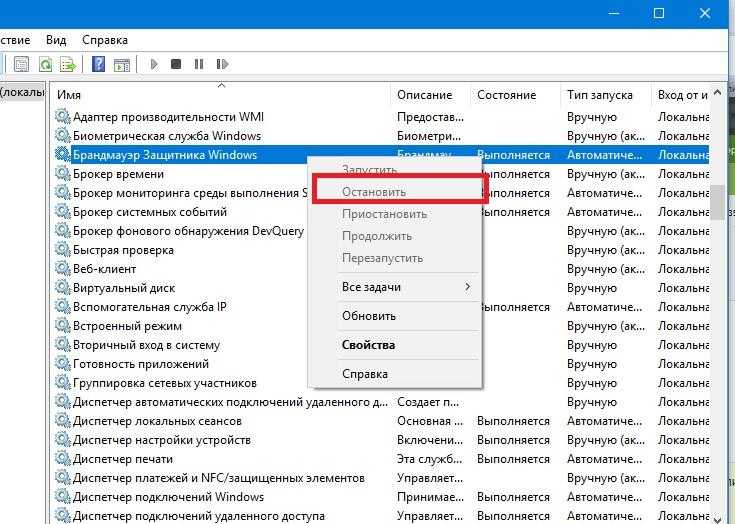
- В конце применить изменения нажатием «ОК».
Отключение антивирусного программного обеспечения не представляет сложности, если следовать очерёдности шагов, изложенной в данном материале.
- Запустить антивирус, нажав на его иконку в трее.
- В списке возможных действий выбрать временное отключение антивирусной защиты.
- Выбрать вариант отключения — «до следующей перезагрузки» и нажать на «ОК».
- Далее таким же образом временно отключить файервол.
- В открывшемся окне выбрать время отключения – 30 минут и кликнуть на «ОК».
После полного отключения всех защитных программ можно приступить к процессу переустановки DirectX. После завершения установки необходимо восстановить работу антивирусной защиты.
Переустановка DirectX
Для переустановки библиотеки файлов DirectX необходимо выполнить следующие действия:
- Осуществить запуск любого рабочего браузера на ПК.
- В адресной строке ввести https://www.microsoft.com/ru-RU/download/35 и перейти на страницу, где будет возможность скачать обновленный установочный файл.
- Выбрать нужный язык интерфейса и нажать на кнопку рядом «Скачать». Если система предложит загрузить дополнительный софт, то лучше отказаться от этого предложения.
- После завершения скачивания в паке загрузок появится файл dxwebsetup.exe. Его нужно запустить, чтобы начался процесс инсталляции DirectX.
- В открывшемся окне следует выбрать первый вариант и принять условия представленного соглашения, а затем нажать на «Далее».
- После окончания проверки также кликнуть на «Далее».
- На следующем этапе начнется распаковка и загрузка всех необходимых для полноценной работы системы файлов. Когда процесс будет окончен, появится системной сообщение с предложением нажать на кнопку «Готово».
После успешного переустановки DirectX необходимо произвести перезагрузку компьютера. После повторного запуска все элементы системы будут функционировать корректно, и сообщения о неизбежной ошибке перестанут отображаться. Для продолжения работы с компьютером пользователю достаточно будет только восстановить работу антивирусного программного обеспечения.








